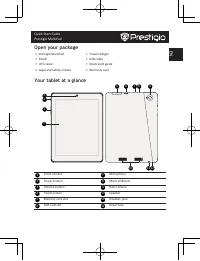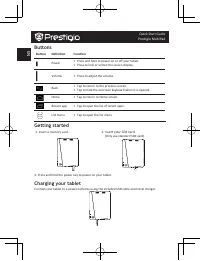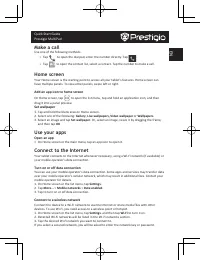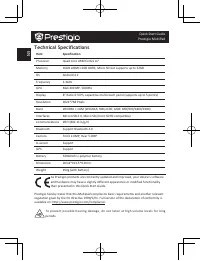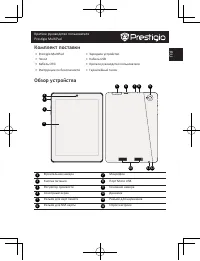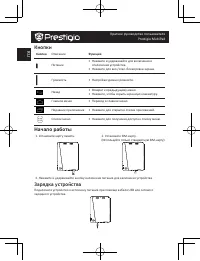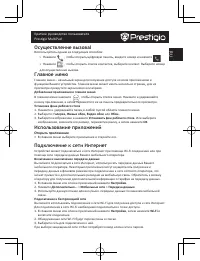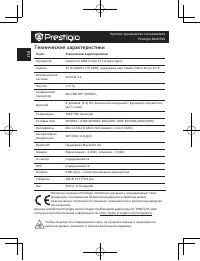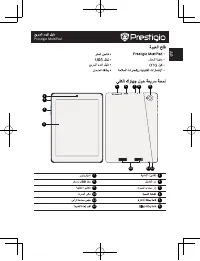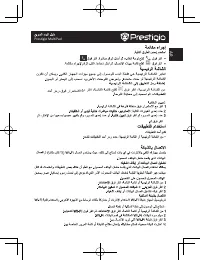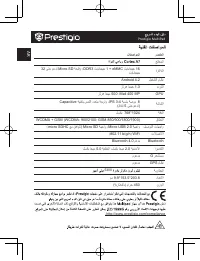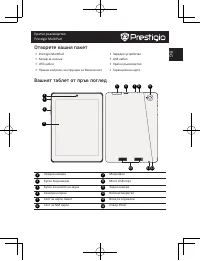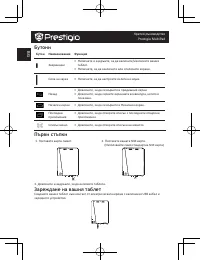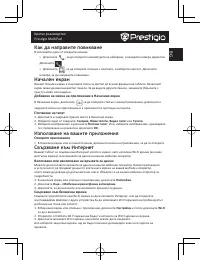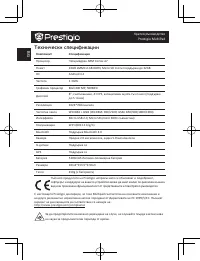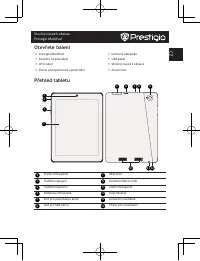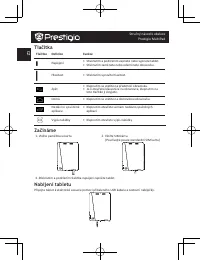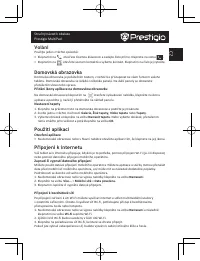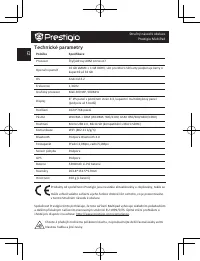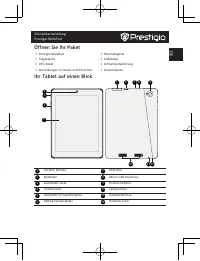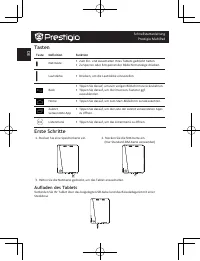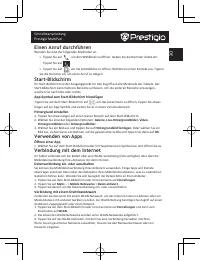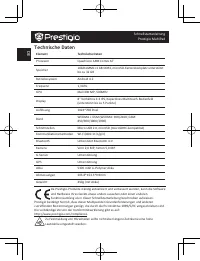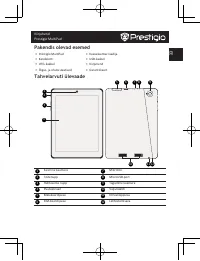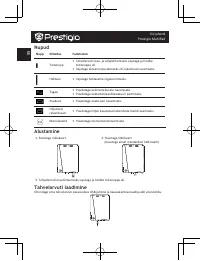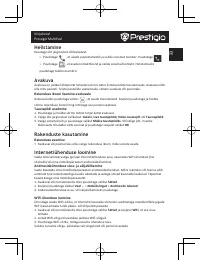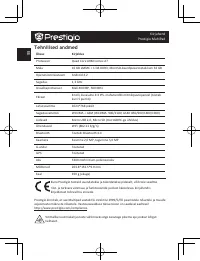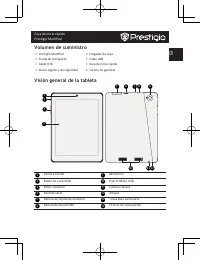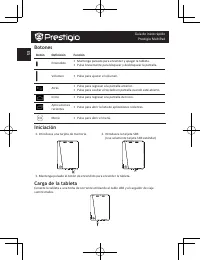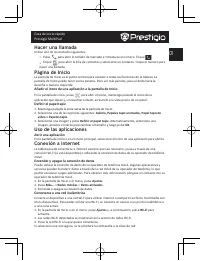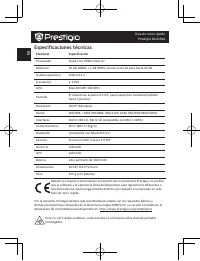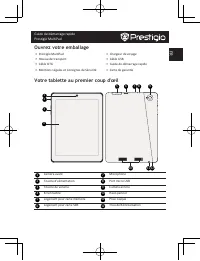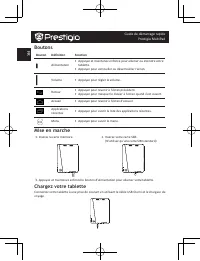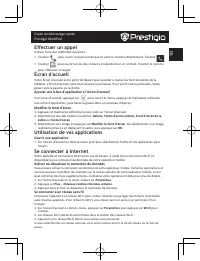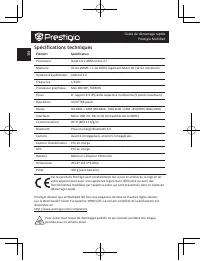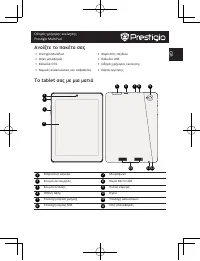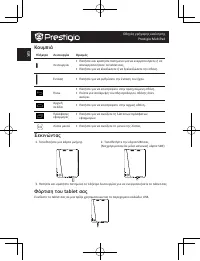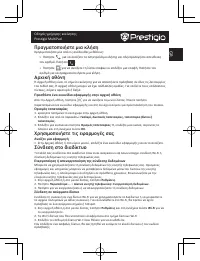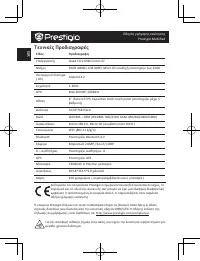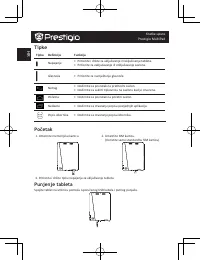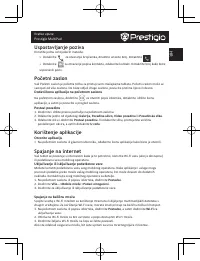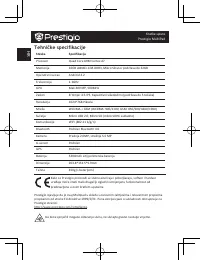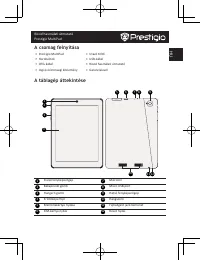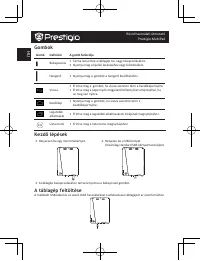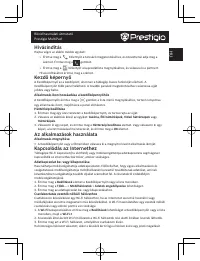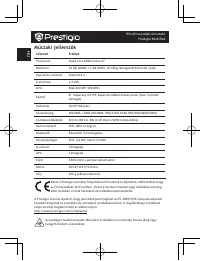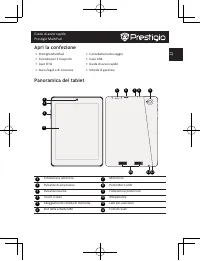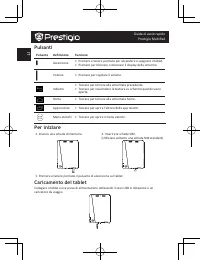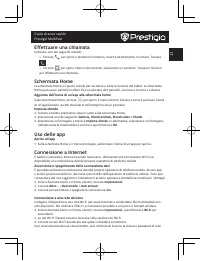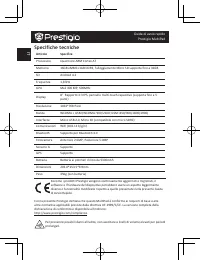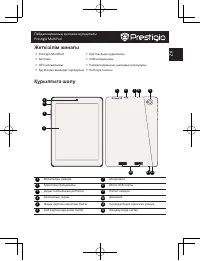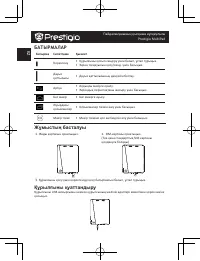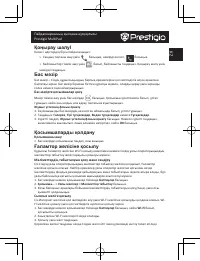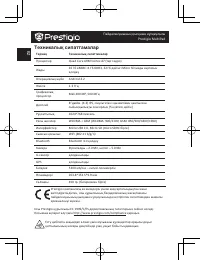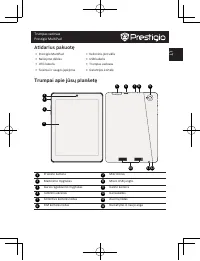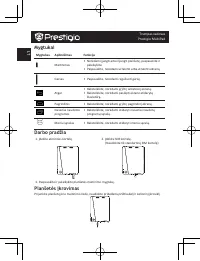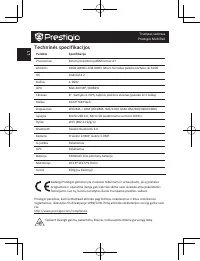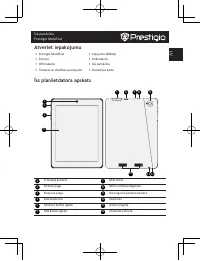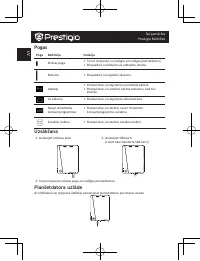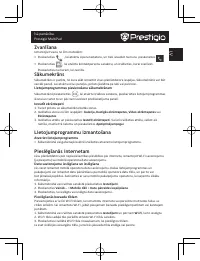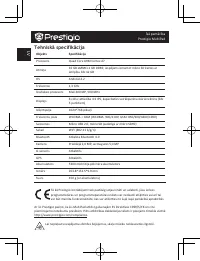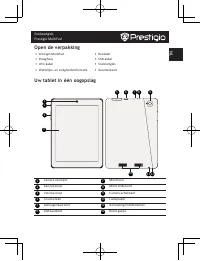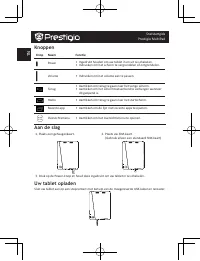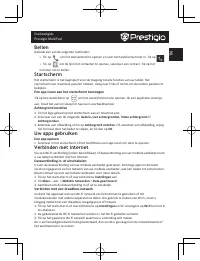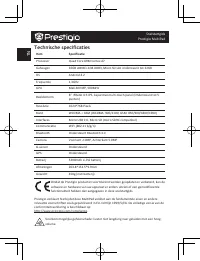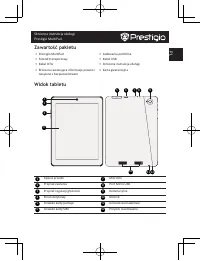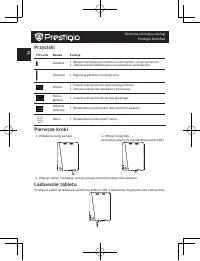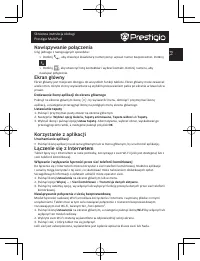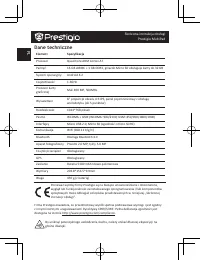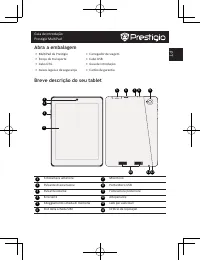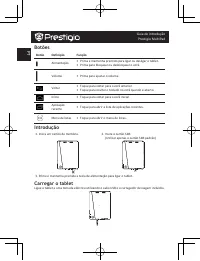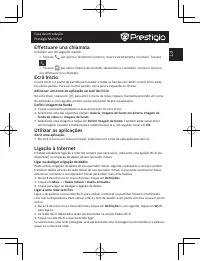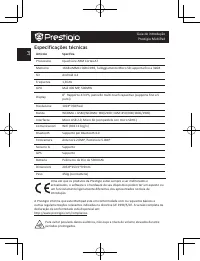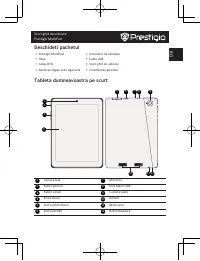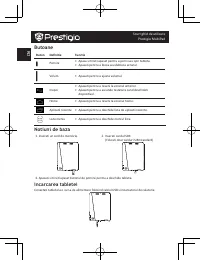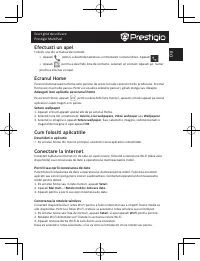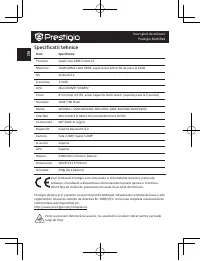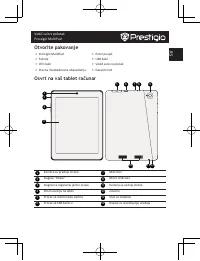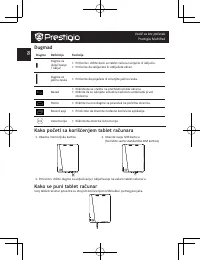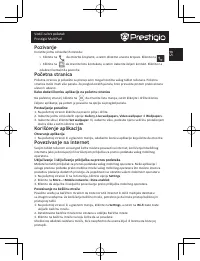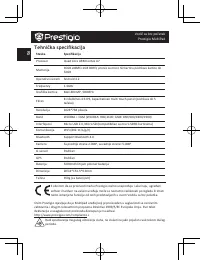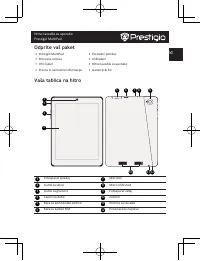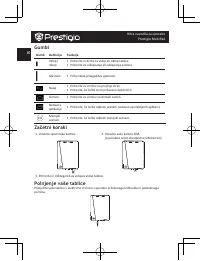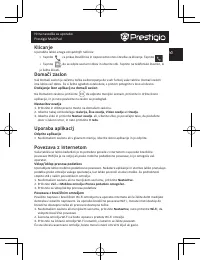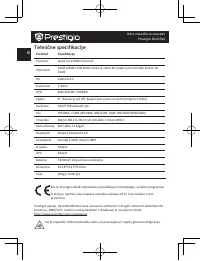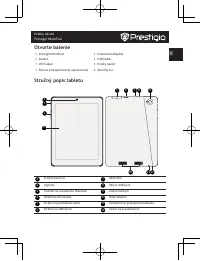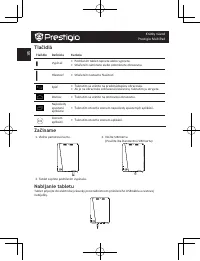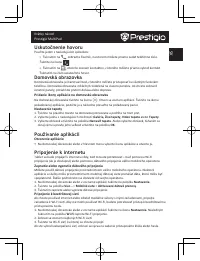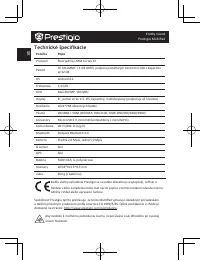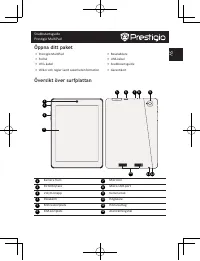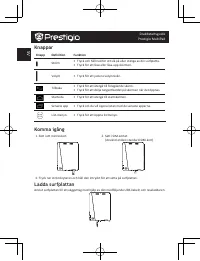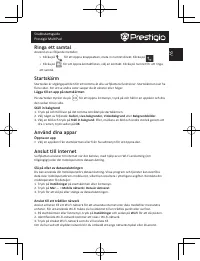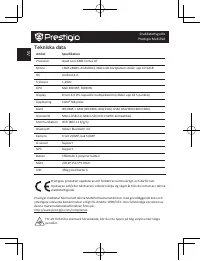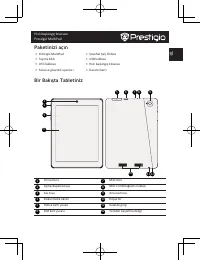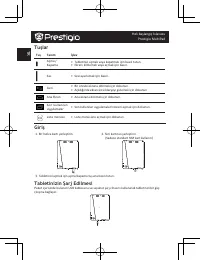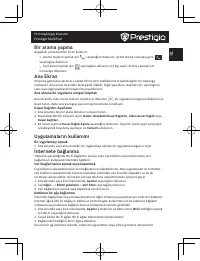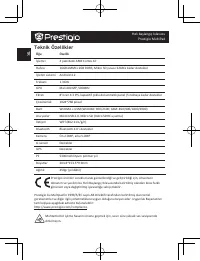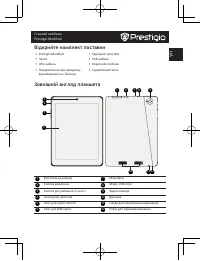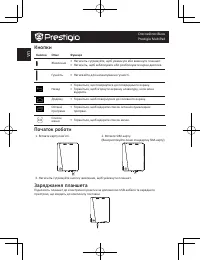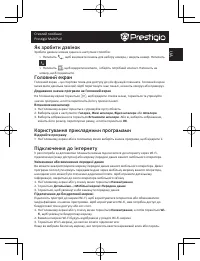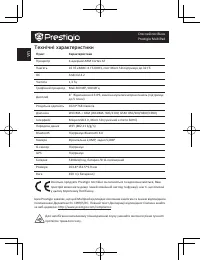Планшеты Prestigio MultiPad 4 PRO QUAD 8.0 3G (PMP7380D3G) - инструкция пользователя по применению, эксплуатации и установке на русском языке. Мы надеемся, она поможет вам решить возникшие у вас вопросы при эксплуатации техники.
Если остались вопросы, задайте их в комментариях после инструкции.
"Загружаем инструкцию", означает, что нужно подождать пока файл загрузится и можно будет его читать онлайн. Некоторые инструкции очень большие и время их появления зависит от вашей скорости интернета.
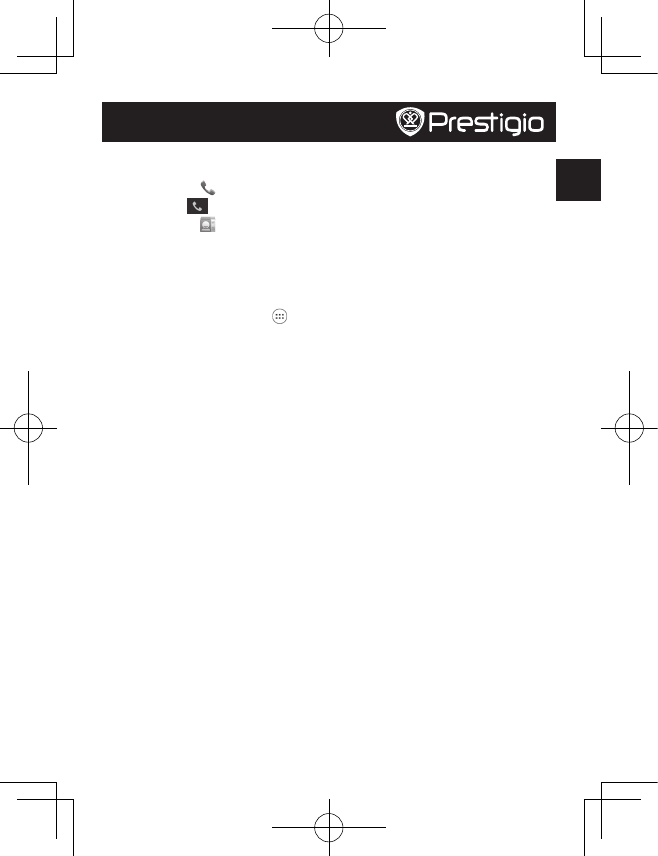
LT
Trumpas vadovas
Prestigio MultiPad
Skambinimas
Skambinti galima šiais būdais:
»
Bakstelėkite
, norėdami įjungti numerio rinkimo funkciją, ir tiesiogiai įveskite numerį.
Bakstelėkite
.
»
Bakstelėkite
, norėdami atidaryti kontaktų sąrašą, ir pasirinkite kontaktą. Bakstelėkite
numerį, norėdami skambinti.
Pagrindinis ekranas
Pagrindinis ekranas yra pradinis prieigos taškas prie visų planšetės funkcijų. Pagrindinis ekranas
gali turėti keletą skydelių. Norėdami peržiūrėti skydelius braukite į kairę arba į dešinę.
Programos piktogramos padėjimas ant pagrindinio ekrano
Pagrindiniame ekrane bakstelėkite
, atsidarys meniu sąrašas, bakstelėkite ir laikykite
programos piktogramą, tada tempkite į peržiūros skydelį.
Ekrano paveikslėlio nustatymas
1. Tuščioje pagrindinio ekrano vietoje bakstelėkite ir palaikykite.
2. Pasirinkite vieną iš:
galerija, judantys ekrano paveikslėliai, vaizdo paveikslėliai
arba
ekrano
paveikslėliai
.
3. Pasirinkite vaizdą ir bakstelėkite „
nustatyti ekrano paveikslėlį
“. Arba pasirinkite paveikslėlį,
vilkdami rėmelį nustatykite dydį ir bakstelėkite
OK
.
Programų naudojimas
Programos paleidimas
• Norėdami paleisti programą, pagrindiniame meniu arba pagrindiniame ekrane pasirinkite
programos piktogramą.
Prisijungimas prie interneto
Su savo planšetiniu kompiuteriu galite prisijungti prie interneto, kai tik to reikia, naudokite Wi-Fi
ryšį (jeigu yra) arba savo mobiliojo ryšio operatoriaus duomenų ryšį.
Duomenų ryšio įjungimas ir išjungimas
Galite naudotis savo mobiliojo ryšio operatoriaus duomenų ryšiu. Kai kurios programos ir
paslaugos gali perduoti daug duomenų per jūsų mobiliojo ryšio operatoriaus tinklą, todėl gali
reikėti mokėti papildomus mokesčius operatoriui. Išsamesnę informaciją gausite susisiekę su
savo operatoriumi.
1. Pagrindiniame ekrane arba meniu sąraše bakstelėkite „
Nustatymai
“.
2. Bakstelėkite
Daugiau...
>
Mobilieji tinklai
>
Duomenų perdavimas
.
3. Bakstelėkite, norėdami įjungti arba išjungti.
Prisijungimas prie bevielio tinklo
Prijunkite įrenginį prie Wi-Fi tinklo ir naudokitės internetu arba dalinkitės skaitmeniniais failais
su kitais prietaisais. Norėdami naudotis Wi-Fi turite turėti prieigą prie bevielio tinklo arba kito
bevielio prietaiso.
1. Pagrindiniame ekrane arba meniu sąraše bakstelėkite „
Nustatymai
“, tada bakstelėkite
Wi-Fi
,
galėsite įjungti arba išjungti.
2. Aptikti Wi-Fi tinklai bus įtraukti į Wi-Fi tinklų skyrių.
3. Bakstelėkite Wi-Fi tinklą, prie kurio norite prisijungti.
Jeigu pasirinkote apsaugotą tinklą, jūsų paprašys įvesti tinklo raktą arba slaptažodį.
Характеристики
Остались вопросы?Не нашли свой ответ в руководстве или возникли другие проблемы? Задайте свой вопрос в форме ниже с подробным описанием вашей ситуации, чтобы другие люди и специалисты смогли дать на него ответ. Если вы знаете как решить проблему другого человека, пожалуйста, подскажите ему :)